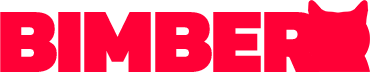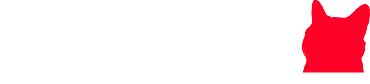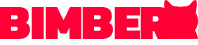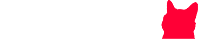Jak włączyć Steam Guard: Przewodnik krok po kroku dla użytkowników Steam
Włączenie Steam Guard to kluczowy krok w zapewnieniu bezpieczeństwa Twojego konta Steam. Dzięki tej funkcji ochronisz swoje dane przed nieautoryzowanym dostępem. W naszym przewodniku krok po kroku dowiesz się, jak włączyć Steam Guard, aby korzystać z dodatkowej warstwy zabezpieczeń, zarówno na urządzeniach mobilnych, jak i komputerowych. Przeczytaj, aby zabezpieczyć swoje konto!
Jak włączyć Steam Guard? – Jakie są kroki do aktywacji Steam Guard w klientcie Steam?
Aby aktywować Steam Guard, przejdź do ustawień swojego konta Steam. Po zalogowaniu się do klienta Steam, włącz Steam Guard, klikając „Steam” w lewym górnym rogu klienta. Następnie przejdź do opcji „Ustawienia”, wybierz zakładkę „Bezpieczeństwo” i kliknij na „Zarządzaj Steam Guard”.
Jak działa Steam Guard: Krótki opis
Steam Guard to system zabezpieczeń stworzony przez firmę Valve, którego celem jest podniesienie poziomu bezpieczeństwa konta Steam. Funkcjonuje na zasadzie dodatkowej warstwy ochrony, której aktywacja jest szczególnie ważna w obliczu rosnących zagrożeń online. Gdy włączysz Steam Guard, przy każdej próbie logowania na Twoje konto Steam z nowego urządzenia, konieczne będzie potwierdzenie tożsamości. Otrzymasz wtedy wiadomości z potwierdzeniem, które będą zawierały unikalny kod dostępu.
Dzięki temu, nawet jeśli ktoś zdobędzie Twoje hasło, to nie będzie mógł uzyskać dostępu do konta bez tego drugiego kroku weryfikacji. Mamy dwa podstawowe tryby działania Steam Guard: e-mailowy oraz poprzez aplikację mobilną Steam. Jeśli wzbudzi to jakiekolwiek pytania, możesz znaleźć obszerne odpowiedzi na ten temat w wielu tutorialach w serwisie YouTube. Co ważne, w dowolnym momencie możesz wyłączyć Steam Guard, ale nadal rekomenduje się jego użycie dla zachowania maksymalnego poziomu ochrony. Nasz poradnik pomoże Ci sprawnie przejść przez proces aktywacji tej funkcji.
Dlaczego warto włączyć Steam Guard?
Włączenie Steam Guard to kluczowy krok dla każdego użytkownika platformy Valve, który pragnie chronić swoje dane. Dzięki tej funkcji możliwe jest zapobieganie nieautoryzowanemu dostępowi do konta, co jest niezwykle ważne, zwłaszcza w świecie gier, gdzie straty mogą być znaczne. Ciągle słyszymy o przypadkach zhakowanych kont, które prowadzą do utraty cennych przedmiotów lub nawet dostępu do gier. Właśnie dlatego warto włączyć Steam Guard na swoim koncie.
Możesz to zrobić w aplikacji Steam na Android lub bezpośrednio w kliencie komputerowym. Gdy już to zrobisz, każda próba logowania z innego urządzenia będzie wymagać potwierdzenia z Twojej strony, co stanowi dodatkową warstwę zabezpieczeń. Pamiętaj, że włączając tę funkcję, chronisz nie tylko siebie, ale również swoich znajomych, którzy mogą być dotknięci skutkami nieautoryzowanego dostępu. Warto zainwestować 5 minut w bezpieczeństwo swojego konta, aby w przyszłości nie martwić się o utratę dostępu do gier i osiągnięć.
Pierwszy krok: Jak zalogować się do Steam
Aby włączyć Steam Guard, należy najpierw zalogować się do swojego konta na platformie Steam. Upewnij się, że masz dostęp do swojego mobilnego urządzenia, ponieważ może być potrzebne do procesu aktywacji. Jeśli nigdy wcześniej nie korzystałeś z tej funkcji, najpierw powinieneś sprawdzić, czy masz ją włączoną. Oto dodatkowy opis kroków, które należy wykonać:
- Otwórz aplikację Steam na swoim komputerze.
- Wprowadź swoje dane logowania, aby dostać się na konto.
- Jeśli aktywowałeś Steam Guard wcześniej, zostaniesz poproszony o podanie jednego z kodów.
- W przypadku nowego konta, musisz dopiero przejść przez proces włączenia gatekeepera.
Pamietaj, że który z kroków musisz wykonać, zależy od twojej wcześniejszej aktywności na platformie.
Jak dodać mobilny token Steam Guard?
Aby dodać mobilny token Steam Guard, użytkownik musi najpierw zainstalować aplikację Steam na swoim urządzeniu mobilnym. Następnie należy zalogować się na swoje konto Steam i przejść do sekcji zabezpieczeń. Tutaj, w opcjach Steam Guard, wystarczy wybrać opcję dodania mobilnego tokena. Po ukończeniu tych kroków, użytkownik otrzyma komunikat od Valve Corporation z informacjami o aktywacji. Ten token będzie generować unikalny kod co 30 sekund, który będzie wymagany przy logowaniu na nowe urządzenia. Warto pamiętać, że użytkownik powinien również skopiować kod zapasowy, który będzie warta w przypadku utraty dostępu do aplikacji. W razie problemów z aktywacją z pomocą przyjdzie pomoc techniczna Steam, która oferuje wsparcie w tej kwestii. Zdecydowanie warto jest zabezpieczyć swoje konto, korzystając z tych dodatkowych funkcji.
Rozwiązanie typowych błędów podczas włączania Steam Guard
Podczas próby włączenia Steam Guard użytkownicy mogą napotkać różne problemy. Błąd najczęściej wiąże się z logowaniem na swoje konto i jego zabezpieczeniem. Upewnij się, że korzystasz z poprawnego e-mail powiązanego z Twoim kontem. Jeśli nie pamiętasz, jakiego login używałeś, sprawdź swoją skrzynkę pocztową. W niektórych przypadkach potrzebny może być kod od weryfikacji, który zostanie wysłany na Twój adres e-mail. Upewnij się, że masz dostęp do tej poczty, aby móc szybko uzyskać wymagany kod. Czasami, mogą wystąpić problemy ze stroną, na którą próbujesz się zalogować, co może być spowodowane serwisami obciążonymi wysoką ilością użytkowników. Jeżeli błąd nadal występuje, warto rozważyć wymianę swojego e-maila na inny. Dzięki tym krokom, będziesz mógł bez problemu włączyć Steam Guard i poprawić bezpieczeństwo swojego konta.
Czy muszę mieć mobilny token? Alternatywy
Włączenie Steam Guard nie wymaga posiadania mobilnego tokenu, choć jest to jedna z najpopularniejszych opcji. Możesz skorzystać z alternatywnych metod, które umożliwiają logowanie się do swojego konta bez potrzeby korzystania z aplikacji na telefonie. Jeśli chcesz zabezpieczyć swoje konta, Steam oferuje możliwość otrzymywania kodów na adres e-mail, co może być przydatne, jeśli nie masz pod ręką telefonu. W takim przypadku, token uwierzytelniający Steam jest generowany i wysyłany na Twój e-mail, co pozwala Ci na dostęp do konta. Warto wiedzieć, że istnieją również innym sposobem na odzyskaniu dostępu do konta, w razie problemów z aplikacją mobilną.
Jak uzyskać kod Steam Guard na komputerze
Aby uzyskać kod Steam Guard na komputerze, użytkownik musi najpierw włączyć tę funkcję ochrony konta. Po zainstalowaniu i uruchomieniu aplikacji Steam, wejdź w ustawienia, a następnie przejdź do zakładki „Zarządzaj kontem”. W sekcji „Steam Guard” będziesz mógł potrafić włączyć tę funkcję. Po aktywacji Steam Guard, kod będzie generowany co 15 dni, więc musisz być świadomy, że udostępnienie go innym osobom może prowadzić do naruszenia bezpieczeństwa. W przypadku korzystania z aplikacji mobilnej, kod można również uzyskać za jej pomocą, co zapewnia większą wygodę.
| Krok | Działanie |
|---|---|
| 1 | Zainstaluj aplikację Steam |
| 2 | Otwórz ustawienia konta |
| 3 | Włącz Steam Guard |
| 4 | Odbierz kod na komputer lub aplikację mobilną |
| 5 | Wprowadź kod i zakończ proces |
Wymiana w Steam a posiadanie Steam Guard
Wymiana przedmiotów w Steam to popularna funkcjonalność, która przyciąga wielu graczy. Jednak, by cieszyć się tymi możliwościami, posiadanie Steam Guard jest niezbędne. Dzięki temu zabezpieczeniu Twoje konto staje się bardziej bezpieczne, co ma kluczowe znaczenie w kontekście wymiany. Warto zaznaczyć, że aby móc przeprowadzać transakcje, musisz włączyć tę opcję na swoim koncie. Po aktywacji Steam Guard, będziesz musiał zweryfikować każdą wymianę, co zwiększa zaufanie do bezpieczeństwa operacji.
Podczas wymiany, system wymaga, byś przeszedł przez proces weryfikacji, w którym użyjesz mobilnego tokena uwierzytelniającego Steam Guard. Ten krok zajmie tylko kilka chwil, ale zapewnia Ci zabezpieczenie przed nieautoryzowanym dostępem. Jeśli w ciągu ostatnich dziesięciu dni nie używałeś wymiany, możesz być zmuszony czekać pewien czas przed dokonaniem kolejnej operacji. Dodatkowo, aby korzystać z większej liczby opcji, warto zaopatrzyć się w odpowiednie oferty na Twoim urządzeniu, co ułatwi Ci zrealizowanie transakcji. Nie zapominaj również, że w przypadku problemów, wciąż możesz mieć wszelkie prawa zastrzeżone do swojego konta.
Czym jest kod Steam Guard i jak go używać
Kod Steam Guard to ważny element zabezpieczeń oferowanych przez platformę Steam, który umożliwia ochronę Twojego konta przed nieautoryzowanym dostępem. Gdy aktywujesz Steam Guard, po każdorazowym logowaniu się na swoim koncie, otrzymasz 6-cyfrowy kod zabezpieczający, który musisz wprowadzić, aby uzyskać dostęp do swojego profilu. Kod ten można otrzymać na dwa sposoby: jako wiadomość SMS na zarejestrowany numer telefonu lub za pomocą mobilnego tokena w aplikacji Steam.
Jak działają kody?
Kiedy logujesz się na konto, jesteś proszony o podanie kodu Steam Guard. Jeśli korzystasz z mobilnego tokena, to aplikacja wygeneruje dla Ciebie nowy kod co 30 sekund. Pamiętaj, aby nigdy nie udostępniać swojego kodu osobom trzecim, ponieważ może to doprowadzić do utraty dostępu do konta! Aktywacja Steam Guard to kluczowy krok w zabezpieczaniu Twoich danych i zakupów na platformie.
Najczęściej zadawane pytania o Steam Guard
Steam Guard to funkcja zabezpieczeń, która zwiększa bezpieczeństwo konta na platformie Steam. Użytkownicy często zadają pytania o to, jak włączyć Steam Guard oraz jakie są korzyści płynące z jego aktywacji. Aby uruchomić tę usługę, należy zalogować się na swoje konto Steam i przejść do zakładki „Zarządzaj kontem”. W sekcji Bezpieczeństwo znajdziesz opcję włączenia Steam Guard. Możesz wybrać pomiędzy autoryzacją e-mail a używaniem aplikacji mobilnej Steam jako metody autoryzacji.
Niektórzy użytkownicy zastanawiają się, jak często będą musieli autoryzować swoje logowania. W przypadku aktywnego Steam Guard, każda próba zalogowania się z nowego urządzenia wymaga potwierdzenia z użyciem kodów z aplikacji lub wiadomości e-mail. Wiele osób pyta również o to, co się stanie, jeśli stracą dostęp do swojego głównego urządzenia. W takiej sytuacji warto mieć zapasowe metody odzyskiwania, takie jak alternatywny e-mail czy numer telefonu powiązany z kontem.